שיטות שונות לביצוע שיחת צוותים של מיקרוסופט
Miscellanea / / August 04, 2021
פרסומות
עם המגמה הגוברת של שיחות ופגישות מקוונות, חשוב להכיר שיטות שונות להתקשרות עם צוותי מיקרוסופט או כל פלטפורמת ועידת וידאו רלוונטית אחרת. לעולם לא תדע מתי תצטרך להתקשר ללקוח שלך לשאילתות או פגישות ספציפיות כלשהן צוותי מיקרוסופט נמצאים בשימוש נרחב בכל ענף, וזה נהדר שיש לו ארבע דרכים שונות לייצור שִׂיחָה.
מיקרוסופט חידשה ללא הרף. עוד בשנת 2017, כשהשיקו את צוות מיקרוסופט, הם לא חשבו שפלטפורמת שיחות הווידאו המקוונת הזו זוכה לפופולריות אדירה. עם זאת, משתמשים לא מכירים את התכונה של שיחות ב- Microsoft Teams. זה מביא אותנו למסקנה של העלאת מדריך שיעזור למשתמשים שיאפשר להם להתקשר בצוותי מיקרוסופט בשיטות שונות.
במאמר זה אנו בוחנים את הדרכים הטובות ביותר לתזמן שיחת Microsoft Teams. אז בואו נתחיל במסע לביצוע שיחת צוותים של מיקרוסופט בשיטות שונות.
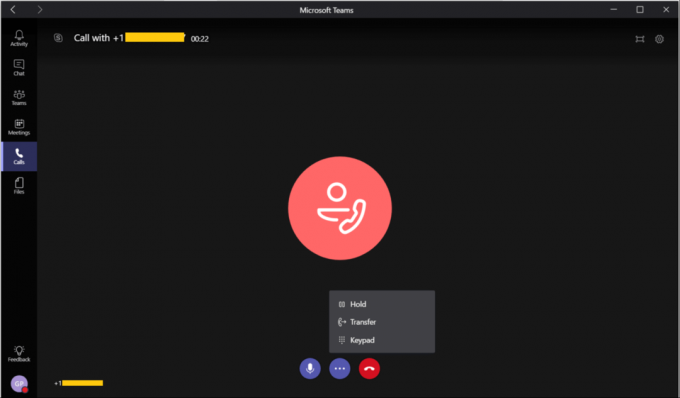
פרסומות
תוכן העניינים
-
1 שיטות שונות לביצוע שיחת צוותים של מיקרוסופט
- 1.1 שיטה 1: התקשר באמצעות כרטיסיית השיחות
- 1.2 שיטה 2: התקשר משורת הפקודה
- 1.3 שיטה 3: התקשר מכרטיסיית הצ'אט
- 1.4 שיטה 4: התקשר מכל מקום בצוותים
- 2 סיכום
שיטות שונות לביצוע שיחת צוותים של מיקרוסופט
עכשיו, בואו נסתכל על השיטות השונות לביצוע שיחת Microsoft Teams כי לא כולם מכירים את הטריקים הקלים האלה.
שיטה 1: התקשר באמצעות כרטיסיית השיחות

- השתמש בלוח המספרים של המחשב האישי שלך. לשם כך, עליך להקליד אותם ישירות או ללחוץ על המספר בשורת החיוג ולחץ על סמל השיחה.
- נווט ברשימת אנשי הקשר שלך, ומיד ליד איש הקשר הרצוי, תמצא אייקון טלפון. לחץ על זה.
- אם לא מצאת את האדם, ברצונך להתקשר לכאן, הקש על האפשרות הוסף איש קשר ואז חפש את חברך לפי שם, מספר טלפון או דוא"ל.
- כעת, מהתוצאה, הקש על איש הקשר שחיפשת. לבסוף, לחץ על הוסף.
שיטה 2: התקשר משורת הפקודה
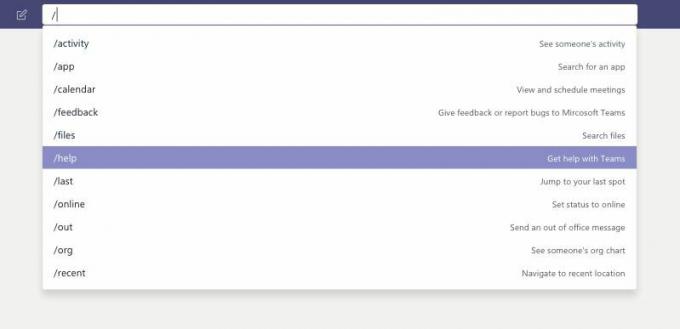
- בשורת הפקודה, הקלד סלאש אחורי. לאחר מכן, צוותי מיקרוסופט, אתה נותן לה פקודה.
- לאחר מכן, תן פקודה על ידי הקלדת Call.
- לאחר לחיצה על Enter, תיפתח הנחיה. הקלד את השם או הדוא"ל של החבר שאליו תרצה להתקשר. הקש על האדם הרצוי והשיחה תתחיל אוטומטית.
שיטה 3: התקשר מכרטיסיית הצ'אט

אם יש לך יותר מאדם אחד בשיחה שלך, תתחיל במהירות בשיחת ועידה עם כל חברי כרטיסיית הצ'אט. אז בואו נראה איך להתקשר מכרטיסיית הצ'אט.
פרסומות
ראשית, בחלון השיחה תבחין בסמל שיחה בפינה השמאלית העליונה. הקש עליו, ותראה שהשיחה שלך ממוקמת.
שיטה 4: התקשר מכל מקום בצוותים
זה יעזור לך להתקשר מכל מקום עם רשימת אנשי הקשר שלך באמצעות תעודת הזהות ליצירת קשר. מיקרוסופט הוסיפה תכונה זו כדי להפוך את התקשורת לניהול יותר מתמיד.
- בכל מקום במחשב האישי שלך, אם אתה מבחין בתמונה של איש קשר, כמו בכרטיסיית צוותי Microsoft, שם הם עשויים להגיש או להעלות מסמך שמזכיר לך להתקשר. עם זאת, אם תקיש על התמונה שלהם, תראה את כרטיס הקשר שלהם.
- כעת הקש על סמל השיחה.
- אתה יכול גם להשתמש בכרטיסי קשר אלה בכל מקום בצוותים כדי להתחיל בכל סוג תקשורת כגון שיחת וידאו, שיחת שמע, צ'אט או דואר אלקטרוני.
חשוב לתת מספר הרשאות לדפדפן שולחן העבודה שלך או לאפליקציית MS Teams כדי להתקשר בצורה יעילה. אז הוענק באדיבות למיקרוסופון, מצלמה ואחסון להשתמש בתכונה זו בקלות. במקרה שאתה משתמש ב- Microsoft Teams בדפדפן אינטרנט, עליך לתת אישור גם ל- JavaScript.
סיכום
צוותי מיקרוסופט הם תוכן מהמשתמשים, מה שמאפשר למשתמשים לגרום לממשק המשתמש והשירותים שלו להיות כה פשוטים, ואנשים אוהבים להשתמש בשירות זה על ידי מיקרוסופט בין אם הם משתתפים בשיעור או בפגישה, צוות מיקרוסופט הוא הבחירה הראשונה שלהם.
בחירת העורכים:
- כיצד להתקין ולהפעיל את Photoshop ב- Chromebook
- אפשר דיכוי רעש בקבוצות של מיקרוסופט
- צוותי מיקרוסופט לעומת זום: מי מהם טוב יותר?
- כיצד לתקן אם צוותי מיקרוסופט ממשיכים להפעיל מחדש
- כיצד לאפשר ביטול רעשים בצוותי מיקרוסופט



